Vzemimo primer, da želite zaokrožiti število na najbližje celo število, ker ne potrebujete decimalnih vrednosti. Ali pa želite zaokrožiti število na večkratnike 10, da poenostavite približne vrednosti. Podatke je mogoče zaokrožiti na več načinov.
Spreminjanje števila prikazanih decimalnih mest brez spreminjanja števila
Na delovnem listu
-
Izberite celice, ki jih želite oblikovati.
-
Če želite prikazati več ali manj števk za decimalno vejici, na zavihku Osnovno v skupini Število kliknite Povečaj število decimalnih mest


V vgrajeni obliki zapisa števila
-
Na zavihku Osnovno v skupini Število kliknite puščico ob seznamu z oblikami številk in nato Več oblik številk.
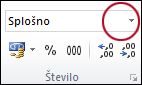
-
Na seznamu Kategorija kliknite Valuta, Računovodstvo, Odstotek ali Znanstveno, odvisno od podatkovnega tipa števil.
-
V polje Decimalna mesta vnesite število decimalnih mest, ki jih želite prikazati.
Zaokroževanje števila navzgor
Uporabite funkcijo ROUNDUP. V nekaterih primerih vam priporočamo uporabo funkcij EVEN in ODD, s katerima zaokrožite število na najbližje sodo ali liho število.
Zaokroževanje števila navzdol
Uporabite funkcijo ROUNDDOWN.
Zaokroževanje števila na najbližje število
Uporabite funkcijo ROUND.
Zaokroževanje števila na najbližji ulomek
Uporabite funkcijo ROUND.
Zaokroževanje števila na pomembno števko
Pomembne števke so števke, ki prispevajo k točnosti števila.
V primerih v tem razdelku so uporabljene funkcije ROUND, ROUNDUP in ROUNDDOWN. Z njimi je mogoče zaokrožiti pozitivna, negativna, cel in racionalna števila, vendar pa prikazani primeri prikazujejo le izredno majhen seznam mogočih primerov.
Na spodnjem seznamu je navedenih nekaj splošnih pravil, ki jih morate upoštevati pri zaokroževanju števil na pomembne števke. Preskusite več funkcij za zaokroževanje in uporabite svoja števila ter parametre, da dobite želeno število pomembnih števk.
-
Pri zaokroževanju negativnega števila je to število najprej pretvorjeno v absolutno vrednost (vrednost brez negativnega predznaka). Število je nato zaokroženo, po zaokroževanju pa je negativni znak znova uporabljen. Čeprav je to morda v nasprotju z logiko, pa zaokroževanje tako deluje. Če s funkcijo ROUNDDOWN zaokrožite na primer število -889 na dve pomembni števki, je rezultat -880. Število -889 je naprej pretvorjeno v absolutno vrednost 889. Nato je zaokroženo navzdol na dve pomembni števki, in sicer na 880. Nazadnje pa je znova uporabljen negativni predznak, tako da dobite rezultat -880.
-
Če funkcijo ROUNDDOWN uporabite za pozitivno celo število, vedno zaokrožite število navzdol, s funkcijo ROUNDUP pa število vedno zaokrožite navzgor.
-
Funkcija ROUND zaokroži število, ki vsebuje ulomek, tako: Če je ulomljeni del enak 0,5 ali večji, je število zaokroženo navzgor. Če je neceli del števila manjši od 0,5, je število zaokroženo navzdol.
-
S funkcijo ROUND zaokrožite celo število navzgor ali navzdol s pravilom, ki je podobno pravilu za zaokroževanje racionalnih števil, pri čemer so večkratniki števila 5 zamenjani z 0,5.
-
Na splošno velja, da pri zaokroževanju števila brez decimalnega dela (celo število) odšteje dolžino od števila pomembnih števk, na katere želite zaokrožiti število. Če želite število 2345678 na primer zaokrožiti navzdol na 3 pomembne števke, uporabite funkcijo ROUNDDOWN s parametrom -4, in sicer tako: = ROUNDDOWN(2345678; -4). Tako zaokrožite število navzdol na 2340000, kjer del »234« predstavlja pomembne števke.
Zaokroževanje števila na navedeni večkratnik
Včasih boste morda želeli zaokrožiti na večkratnik števila, ki ga določite. Vaše podjetje na primer odpošta izdelek v zajetje 18 artiklov. Funkcijo MROUND lahko uporabite, če želite izvedeti, koliko šote boste potrebovali za pošiljanje 204 elementov. V tem primeru je odgovor 12, ker je 204 deljeno z 18 11,333 in ga boste morali zaokrožiti navzgor. 12. zaboj bo vseboval le 6 elementov.
Včasih boste morda morali negativno število zaokrožiti na negativni večkratnik ali zaokrožiti število z decimalnimi mesti na večkratnik z decimalnimi mesti. Tudi v teh primerih lahko uporabite funkcijo MROUND.










